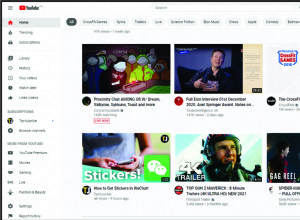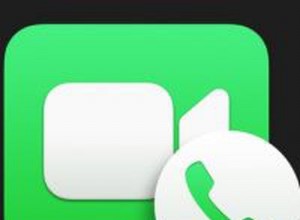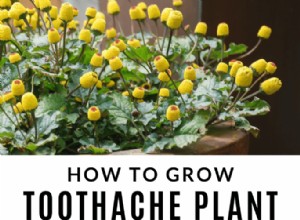في iPadOS ، تتضمن Apple العديد من خيارات المهام المتعددة التي تتيح لك العمل مع أكثر من تطبيق واحد على iPad في نفس الوقت. يتيح ذلك استخدام التطبيقات التي تدعم تعدد المهام بعدة طرق مختلفة. تبحث هذه المقالة في Slide Over. تأكد من مراجعة دليل طريقة عرض Split View المنفصل عن طريق النقر فوق الارتباط. لقد قدمنا أيضًا ارتباطًا لها في نهاية هذه المقالة.
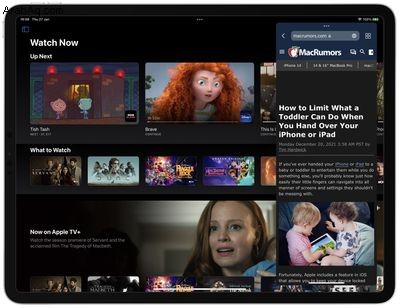 التمرير أثناء العمل
التمرير أثناء العمل
تجعل الإضافات الحديثة للميزات إلى iPadOS تعدد المهام على iPad أسهل من أي وقت مضى ، ويرجع الفضل في ذلك إلى حد كبير إلى قائمة تعدد المهام الجديدة التي تظهر على شكل ثلاث نقاط في منتصف الجزء العلوي من الشاشة عندما يكون التطبيق مفتوحًا. يؤدي النقر على النقاط الثلاث إلى إظهار الخيارات التالية:ملء الشاشة ، و Split View ، و Slide Over.
ملء الشاشة هو وضع العرض الافتراضي مع فتح تطبيق واحد. على النقيض من ذلك ، يحدث Split View عندما يظهر تطبيقان جنبًا إلى جنب على الشاشة ، ويمكنك تغيير حجم التطبيقات عن طريق سحب الحاجز الذي يظهر بينهما. الخيار الثالث هو Slide Over ، حيث يظهر أحد التطبيقات فوق آخر في نافذة عائمة أصغر يمكنك سحبها إلى الجانب الأيسر أو الأيمن من الشاشة. دعونا نلقي نظرة على كيفية عمل Slide Over.
كيفية فتح تطبيق في Slide Over
أثناء استخدام أحد التطبيقات ، يمكنك تبديله إلى نافذة Slide Over - وهي نافذة أصغر تنزلق أمام تطبيق أو نافذة أخرى - وفتح تطبيق آخر خلفها.
- أثناء استخدام أحد التطبيقات ، انقر على زر "تعدد المهام" (ثلاث نقاط) في المنتصف أعلى الشاشة للكشف عن ثلاثة خيارات.
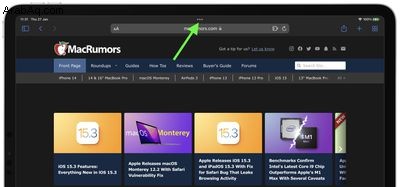
- اضغط على زر Slide Over (الخيار الثالث) المشار إليه بإطار مملوء جزئيًا على اليمين.
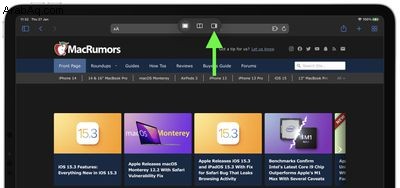
- سينتقل التطبيق الذي تستخدمه جانبًا لإظهار الشاشة الرئيسية والإرساء. انقر فوق تطبيق آخر على الشاشة الرئيسية أو في Dock الذي تريد فتحه. سيتم فتح التطبيق الثاني بملء الشاشة وسينتقل التطبيق الذي تستخدمه بالفعل إلى نافذة أصغر يمكنك نقلها إلى الجانب الأيمن أو الأيسر من شاشتك.
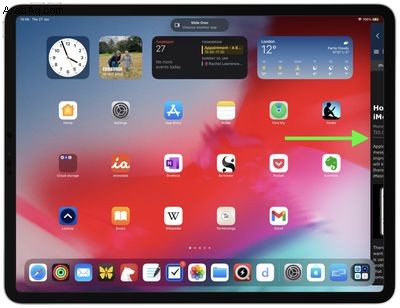
كيفية استخدام Dock لاستدعاء Slide Over
- افتح تطبيقًا على iPad.
- مرر إصبعًا واحدًا لأعلى من الحافة السفلية للشاشة حتى يظهر Dock ، ثم حرره.
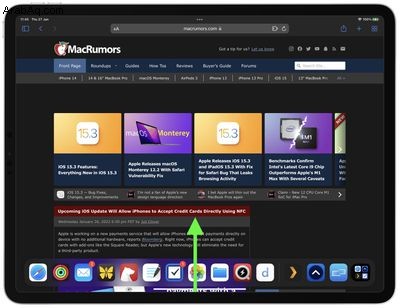
- المس مع الاستمرار تطبيقًا آخر في Dock ، ثم اسحبه لأعلى خارج Dock واترك التطبيق في منتصف الشاشة. سيظهر التطبيق الثاني في نافذة Slide Over.
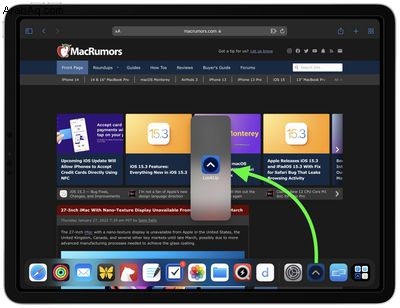
كيفية التبديل بين التطبيقات في Slide Over
اسحب منتصف الشاشة لأعلى من أسفل نافذة Slide Over ، وتوقف مؤقتًا ، ثم ارفع إصبعك.
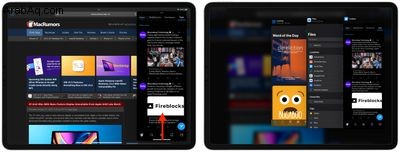
ستظهر جميع التطبيقات الموجودة في نوافذ Slide Over على الشاشة ، ويمكنك التمرير خلالها للعثور على التطبيق الذي تريده. ما عليك سوى النقر على الشخص الذي تريد عرضه.
كيفية ضبط Slide Over Apps
لتحريك تطبيق Slide Over ، استخدم زر Multitasking (ثلاث نقاط) لسحبه إلى اليسار أو اليمين فوق التطبيق الرئيسي.
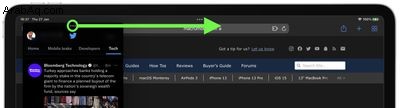
لتحويل تطبيق Slide Over إلى تطبيق Split View ، انقر فوق الزر Multitasking (ثلاث نقاط) ، ثم انقر فوق الزر Split View (الإطار مقسم بالتساوي إلى قسمين). بالتناوب ، المس باستمرار زر "تعدد المهام" ، ثم اسحب التطبيق إلى الحافة اليسرى أو اليمنى من الشاشة.
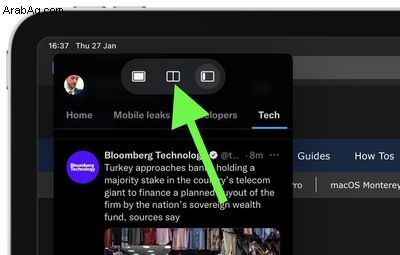
لإخفاء تطبيق Slide Over ، المس باستمرار زر Multitasking ، ثم اسحب التطبيق من الشاشة إلى اليسار أو اليمين.
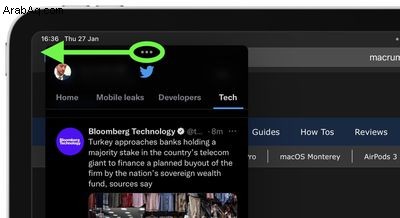
كيفية العودة إلى ملء الشاشة
عندما تكون في Slide Over ، يمكنك إزالة أحد التطبيقات وتوسيع الآخر للذهاب إلى وضع ملء الشاشة. هناك طريقتان يمكنك القيام بذلك.
- انقر على زر "تعدد المهام" (ثلاث نقاط) أعلى التطبيق الذي تريد استخدامه في وضع ملء الشاشة ، ثم انقر على زر الإطار المعبأ (أولاً من اليسار).
- المس باستمرار زر "تعدد المهام" (ثلاث نقاط) أعلى التطبيق الذي تريد استخدامه في وضع ملء الشاشة. احتفظ بحافته العلوية أعلى الشاشة ، واسحبها إلى منتصف الشاشة حتى يظهر اسمها ورمزها ، ثم حررها.
هل تعلم أنه يمكنك السحب والإفلات بين التطبيقات باستخدام Split View و Slide Over؟ اقرأ مقالنا المخصص عن كيفية السحب والإفلات لمعرفة المزيد ، ولا تنسَ الاطلاع على دليل Slide Over المخصص لتعدد المهام من خلال النقر على الرابط.